Optymalizujemy przestrzeń, jak podłączyć drukarkę za pomocą routera Wi-Fi

- 1344
- 20
- Pan Natan Sawicki
Treść
- W jedną całość
- Bezpośrednie połączenie USB
- Połączenie bezprzewodowe
- Naciśnij ustawienia na komputerze
- Jak drukować z urządzeń mobilnych Android i iOS
- Co zrobić, jeśli drukarki nie można podłączyć do routera

Oczywiście nie można obejść się bez przewodów, ale niektóre z nich można bezpiecznie usunąć. Dlaczego na przykład pociągnij kabel z drukarki do komputera, jeśli możesz wysyłać dokumenty do drukowania w powietrzu? Dzisiaj porozmawiamy o tym, jak podłączyć drukarkę za pośrednictwem routera Wi -Fi (router) do dowolnego urządzenia, które obsługuje komunikację bezprzewodową.
W jedną całość
Aby funkcja drukowania była dostępna nie na jednym, ale na wszystkich komputerach sieci domowej wyposażonych w moduły Wi-Fi, a także na gadżetach mobilnych, drukarka musi być podłączona bezpośrednio do routera. Można to zrobić w każdy dostępny sposób: zgodnie z USB, Wi-Fi lub Bluetooth, najważniejsze jest to, że oba urządzenia mają co najmniej jeden interfejs ogólny. I oczywiście, aby router wspierał drukarkę.Jeśli urządzenia nie mają tych samych interfejsów połączenia lub router nie rozpoznaje twojego modelu, można je również podłączyć, ale tylko za pośrednictwem pośredników. O tym, co może być pośrednikiem, powiem dalej.
Bezpośrednie połączenie USB
Większość urządzeń drukarskich segmentu domu ma tylko port USB dla świata zewnętrznego. To samo gniazdo powinno mieć router.
Procedura połączenia:
- Wyłącz moc obu urządzeń, ponieważ router roboczy, najprawdopodobniej, nie będzie w stanie określić drukarki.
- Podłącz rozdział USB do gniazd aparatów, a następnie włącz router i po kilku minutach - drukarka (nadszedł czas, aby wytrzymać, aby załadować pierwszy).
- Korzystając z portu LAN lub komunikacji bezprzewodowej, podłącz router do komputera, za pomocą którego skonfigurujesz.
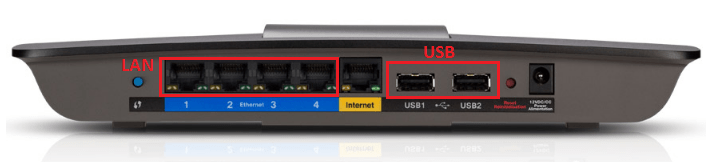
- Przejdź do panelu sterowania trasą, wprowadzając adres IP 192 do paska adresu przeglądarki.168.0.1 (jest najczęściej używany) lub ten wskazany na etykiecie lub w instrukcjach aparatu.
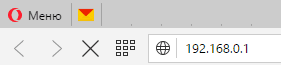
- Kompilację, wskazując logowanie i hasło administratora w następnym oknie (dane wstępnie zainstalowane dla pierwszego wejścia są również wskazane na etykiecie przymocowanej do dolnej części routera).
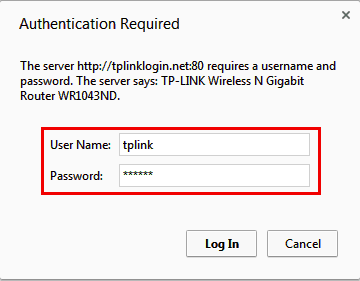
- Upewnij się, że router określił urządzenie do drukowania. Przy odpowiednim rozpoznawaniu pojawi się w sekcji ”Karta sieciowa"(Mapa sieciowa).
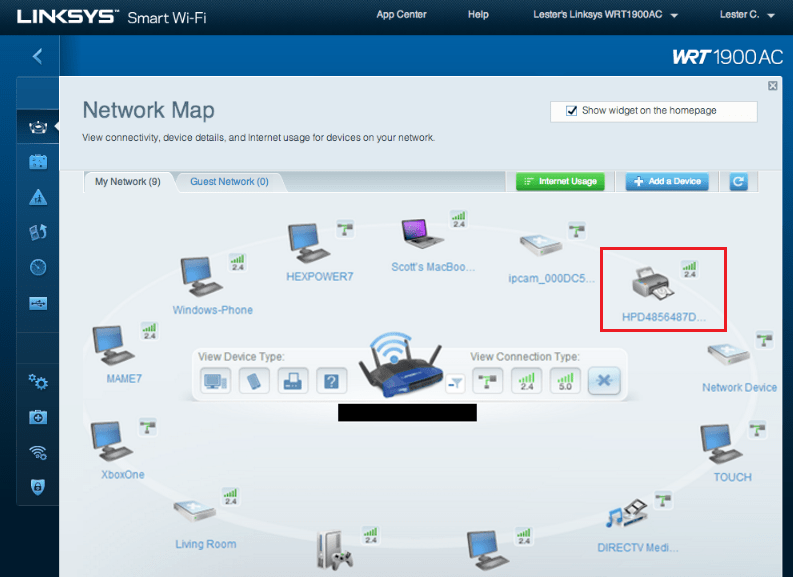
Połączenie bezprzewodowe
Drukarki wyposażone w moduły sieciowe Wi-Fi lub Bluetooth są jeszcze łatwiejsze do połączenia z routerem. Jeśli oba urządzenia obsługują WPS (QSS) - technologia urządzeń automatycznych komputerowych według WI FI, wystarczy nacisnąć odpowiedni przycisk na jednym (nie powinien być nie więcej niż 2 minuty między naciśnięciem) lub wprowadź kod PIN, który wygłosi Punkt dostępu: Metoda zależy od konkretnych technologii wdrażania.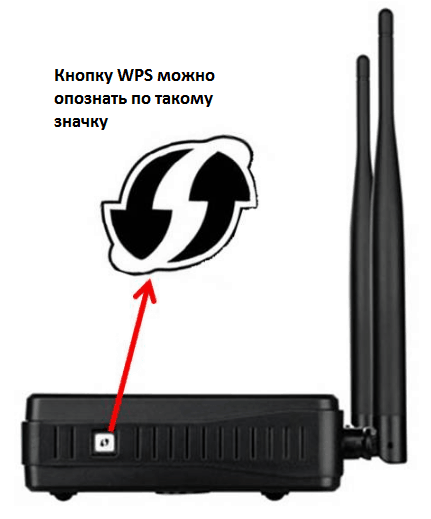
Jeśli WPS nie jest obsługiwany, robimy to jak zwykle: znajdujemy na liście sieci dostępnych dla drukarki i wprowadź hasło.
Połączenie Bluetooth nie jest również niczym skomplikowanym: włączamy opcję zarówno na urządzeniu, jak i po ustawieniu połączenia wprowadzamy jednocześnie kod dostępu.
Naciśnij ustawienia na komputerze
Teraz przechodzimy do głównej rzeczy - ustawienie funkcji drukowania bezprzewodowego na komputerze. Przeanalizujemy to z przykładem systemu Windows 10.
- Uruchom z menu "Początek" aplikacja "Opcje". Wybierzmy w sekcji okna głównego "Urządzenia".
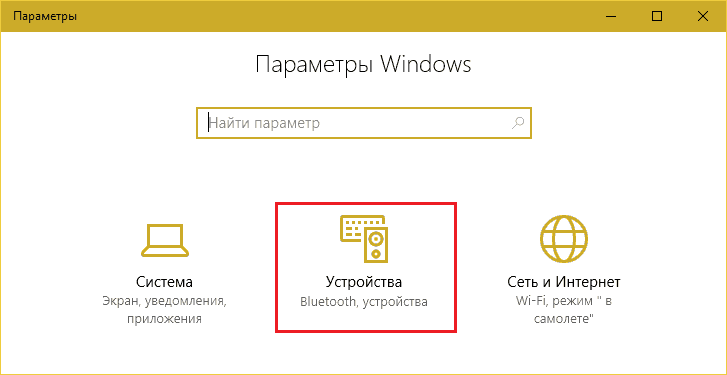
- Wybędziemy z listy sprzętu "Drukarki i skanery". Kliknij "Dodać".
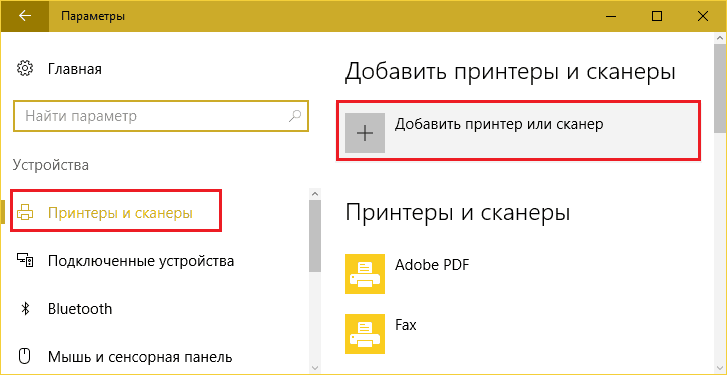
- Ponieważ urządzenie jest podłączone do routera, a nie do komputera, nie zostanie ustalone. Naciśnij przycisk "Niezbędny jest nieobecny na liście".
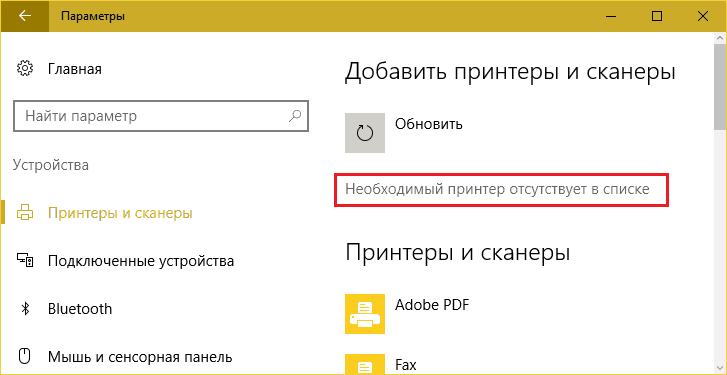
- W oknie "Wyszukaj inne parametry"Notatka"Dodaj drukarkę TCP/adres IP".
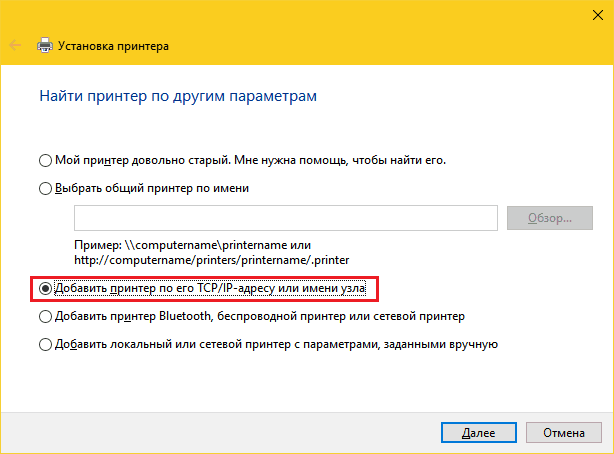
- Dalej od listy "Rodzaj urządzenia"Wybierać"TCP/Ip". W polu "Nazwa lub Ip„Wprowadzimy adres sieci lokalnej routera - ten, który jeździsz do przeglądarki w celu wprowadzenia panelu administracyjnego. W "Nazwa portu„Nie musisz niczego pisać - ten sam adres IP zostanie tam skopiowany. Flaga "Poddaj drukarkę i automatycznie znajdź sterownik„Konieczne jest usunięcie.
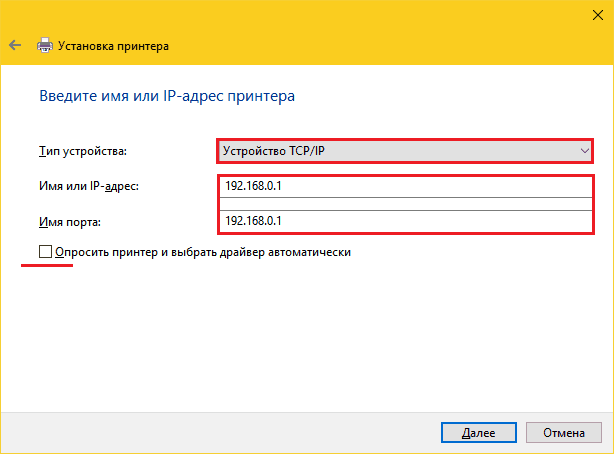
- Program instalacyjny powiadomi Cię, że „To urządzenie nie znajduje się w sieci”. Tak powinno być. W rozdziale "Rodzaj urządzenia"Wybierać"Specjalny„I kliknij przycisk”Opcje".
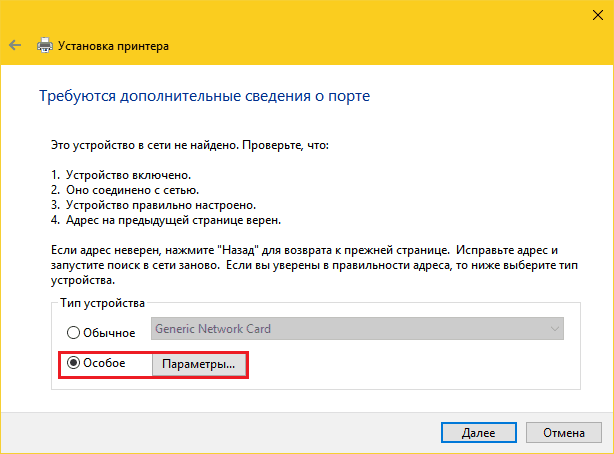
- W ustawieniach standardowego monitora portu odnotowujemy protokół LPR i w polu ”Nazwa kolejki„Przepisujemy jakiekolwiek znaczenie.
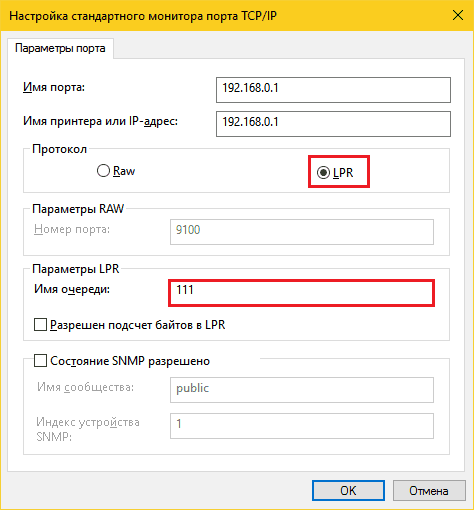
- Teraz był zwrot instalacji sterownika drukowania. Użyj do tego DVD z zestawu do zasilania urządzeń lub pobierz sterownik z witryny jego producenta. W następnym oknie kliknij przycisk ”Zainstaluj z dysku„I postępuj zgodnie z instrukcjami.
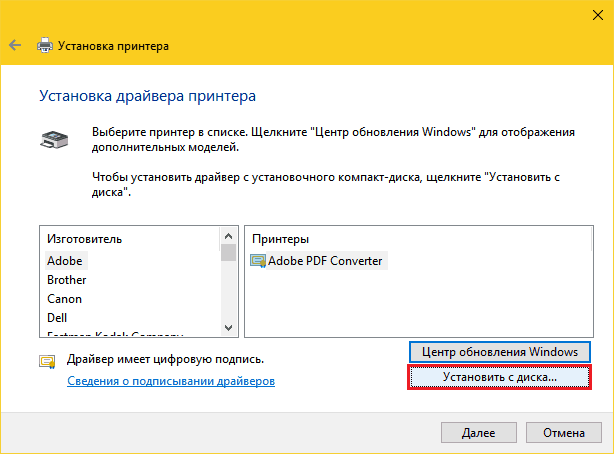
- W rozdziale "Korzystanie z wspólnych drukarek„Umieść znak w pobliżu punktu”Nie ma wspólnego dostępu".
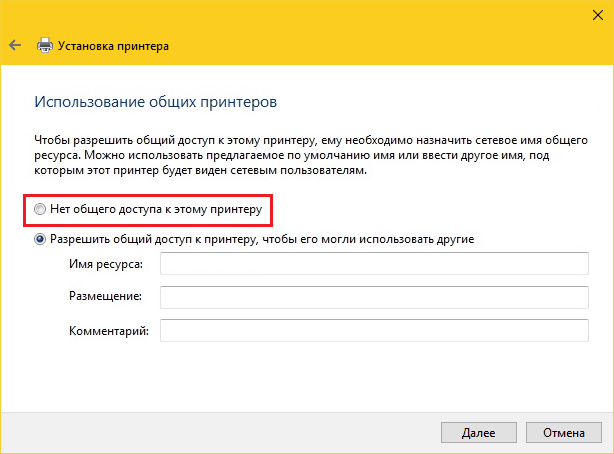
Ustawienie jest zakończone w tej sprawie. Po przesłaniu o udanym zakończeniu operacji wydrukuj stronę próbną.
Te same działania będą musiały zostać powtórzone na każdym komputerze i laptopie sieci domowej, z której zamierzasz wydrukować pliki.
Jak drukować z urządzeń mobilnych Android i iOS
Do drukowania smartfonów i tabletów na Androida wygodne jest korzystanie z bezpłatnej usługi Google Cloud Print. Aby to zrobić, wystarczy związać urządzenie drukowania z konto Google, które, jeśli używasz gadżetu na Androida, już masz. Po powiązaniu uszczelka staje się możliwa z dowolnego urządzenia podłączonego do sieci, gdzie jesteś autoryzowany na swoim koncie.Użytkownicy Apple prawdopodobnie znają technologię AirPrint, ale obsługuje bardzo małą listę sprzętu. Aby wydrukować na dowolnej drukarce, niezależnie od modelu, wystarczy zainstalować aplikację trzeciej części na iPhonie lub iPadzie, na przykład:
- Printcentral Pro
- Wydrukować
- Drukuj N Share Pro
Programy nie są bezpłatne, ale niedrogie. Oprócz nich możesz używać mobilnych narzędzi do konkretnej marki drukarki stworzonej przez samych producentów: Canon, Epson, HP, Brother, Dell, Samsung, Xerox, Ricoh, Lexmark itp. D. Nawiasem mówiąc, takie narzędzia są produkowane na Android.
Co zrobić, jeśli drukarki nie można podłączyć do routera
W sytuacjach, w których urządzenie drukarskie nie można podłączyć do routera z powodu braku ogólnych interfejsów lub wsparcia, jak już powiedziano, będziesz potrzebować pośredników. Jeden z komputerów może działać w swojej roli (będzie on podłączony do USB z drukarką i routerem - przez port LAN) lub urządzeniem takim jak zewnętrzny serwer drukarski. Na przykład to:
Zadanie takiego pudełka jest nie tylko fizyczne powiązanie urządzeń niezgodnych, ale także rozszerzenie funkcjonalności (niestety wiele routerów ogranicza obsługę drukowania tylko samej pieczęci). Podczas podłączania serwera drukowania funkcje skanowania staną się dostępne (jeśli urządzenie zawiera skaner), kontrolę poziomu atramentu, czyszczenie głów, obrazy dwustronne i wiele więcej. Pomoże w sytuacji, w której mobilne gadżety nie widzą drukarki.
Istnieje wiele opcji, jak widać. Wybierz kogokolwiek i uwolnij swoją przestrzeń życiową z dodatkowych przewodów.
- « Druga młodzież żelaza przyjaciela, jak wymienić procesor na laptopie
- Formatowanie na niskim poziomie dysku twardego Co, dlaczego i jak »

